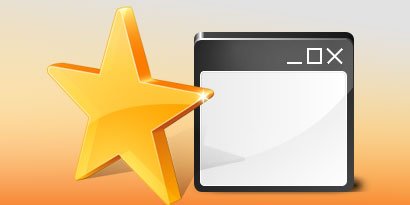
Alexandre Guiss 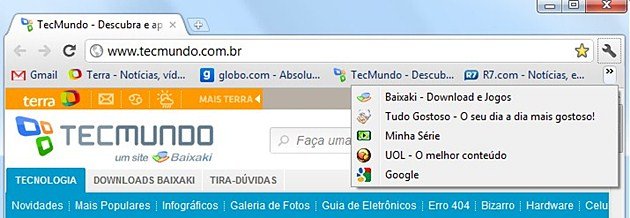
Favoritos. Uma única barra em seu navegador, que contém praticamente tudo o que você gosta e precisa na internet. Bancos, blogs, emails, notícias, intranet, fofocas, tutoriais, vídeos, tirinhas, pesquisas, leituras, cursos e uma infinidade de coisas que você precisa ou quer ter para viver sua vida digital.
É inevitável que após algum tempo guardando endereços dessa forma você esteja acostumado com as posições que eles ocupam e encontre cada um de seus objetivos com facilidade. Mas existe espaço para tudo o que você precisa? As informações estão organizadas? Você pode aproveitar muito melhor o (pouco) espaço disponível para seus favoritos com algumas dicas simples, que funcionam em qualquer navegador.
Você já deve ter reparado que encontra os seus favoritos mais facilmente quando eles possuem um ícone distinto ao lado do nome, não? O nome desse ícone é Favicon (que vem do inglês Favorite Icon, ou Ícone de Favorito), e muitos sites incluem em sua programação ícones personalizados que são exibidos tanto na barra de endereços quanto nos Favoritos.
Em sites na sua barra de favoritos que já possuem o Favicon, basta editar o atalho clicando o botão direito do mouse sobre o link do favorito e selecionando a opção correspondente ao seu navegador:
Internet Explorer 9 e 8: selecione a opção “Personalizar Largura do Título” e depois a opção “Somente ícones”. Atenção, pois esta opção retirará todos os títulos dos Favoritos, deixando apenas os ícones visíveis. Ainda é possível ver o nome do site deixando o mouse parado sobre o ícone.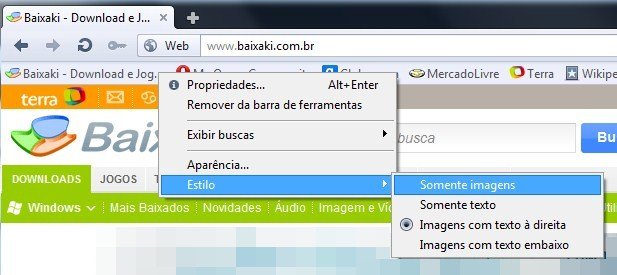
Google Chrome: selecione a opção “Editar”. Na janela que é aberta, você pode apagar o texto dentro do campo “Nome” e apertar o botão “OK”. Isso vai remover o texto do Favorito, deixando apenas o ícone na barra.
Firefox: o processo é idêntico ao do Google Chrome, mas em vez de clicar em “Editar”, você deve clicar em “Propriedades”. Apague o texto no campo “Nome” e clique em “OK”. Pronto, só o ícone aparece agora!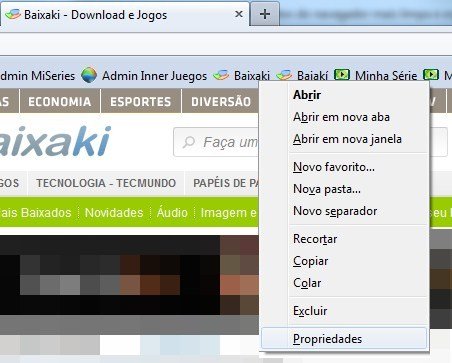
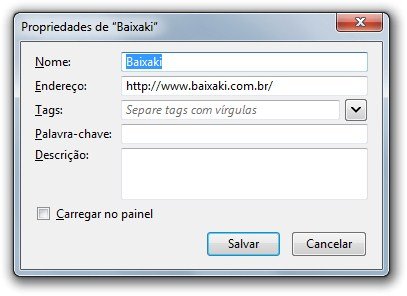
Opera: no Opera, estão juntos os dois tipos de processo: semelhante ao do Internet Explorer, em que o usuário esconde todos os textos de todos os marcadores, ou semelhante ao Firefox e Chrome, em que cada ícone pode ser editado separadamente.
Para fazer a edição de um único favorito (ou “Marcador”, como são chamados os favoritos no Opera), clique com o botão direito sobre o link, selecione a opção “Propriedades” e exclua o texto no campo “Nome”. Aperte o botão “OK” e está feito.
Para editar todos os atalhos ao mesmo tempo, clique com o botão direito sobre qualquer atalho na barra de marcadores e selecione o submenu “Estilo”. Aí é possível escolher, dentre outras opções, a exibição apenas dos ícones dos favoritos.
Safari: em busca de um visual mais limpo, padrão estético da Apple, os Favicons não são exibidos em favoritos.
Por mais fácil que seja acessar os sites desejados apenas clicando em um ícone na tela principal do navegador, sem menus ou outros comandos, pastas com atalhos podem ser uma solução efetiva para quem possui marcadores demais.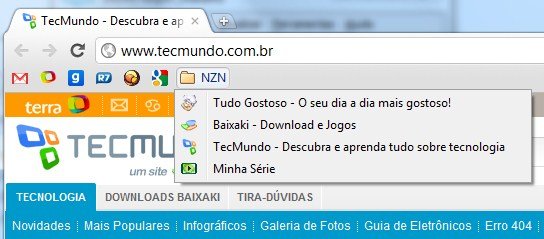
Para criar uma pasta na barra de favoritos do seu navegador basta clicar com o botão direito sobre um campo em branco (ou até mesmo sobre um atalho já existente, dependendo do navegador) e selecionar a opção “Nova Pasta” (no Firefox e Internet Explorer) ou “Adicionar Pasta” (no Chrome).
A exibição de pastas no Opera pode ser conseguida acessando o menu, selecionando a opção “Marcadores” e depois clicando em “Gerenciar marcadores”. Na tela que se abre você pode criar uma nova pasta, e clicando com o botão direito sobre ela pode escolher a opção “Exibir na barra de marcadores”. Além disso, para os que não quiserem a barra de favoritos sendo exibida o tempo todo, o Opera possui uma função de barra flutuante chamada “Barra de inicialização”, que pode ser acessada dentro do menu “Aparência”, na aba “Barra de Ferramentas”.
Agora é só dar um nome para o seu agrupamento de links, como Blogs, Tecnologia ou outro que faça sentido para você, e arrastar seus botões de Favoritos para dentro das respectivas pastas.
Dentro de pastas não é necessário utilizar apenas os ícones dos atalhos, e textos descritivos podem ajudar a encontrar o botão correto para o site que você quer. Como esses atalhos são colocados fora da tela inicial em um menu suspenso fica fácil você encontrar o que deseja.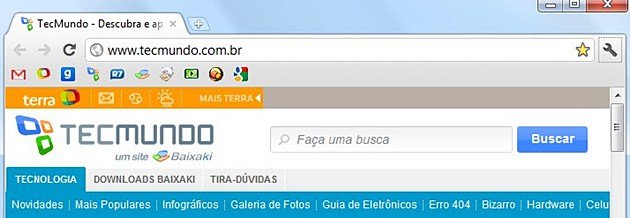
Muitos sites não possuem um Favicon para facilitar a exibição de seus Favoritos, ou então em seus atalhos existem dois setores diferentes num mesmo site e, por consequência, dois ícones iguais em atalhos diferentes.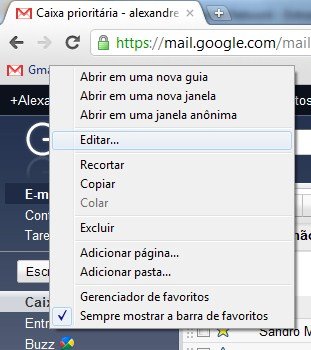 Para contornar esses problemas você pode, dependendo do seu browser, editar elementos não permitidos inicialmente por meio de melhoramentos feitos por terceiros para o navegador.
Para contornar esses problemas você pode, dependendo do seu browser, editar elementos não permitidos inicialmente por meio de melhoramentos feitos por terceiros para o navegador.
Firefox: uma boa opção é o Favicon Picker. Ele permite ao usuário editar o ícone de uma página na mesma tela em que edita o nome dela. Outra opção é usar o Buttonizer para criar um botão personalizado em que você pode guardar seus favoritos. Você também pode usar o ViewMarks para mudar completamente a forma com que usa seus favoritos.
Chrome: de forma semelhante à que é utilizada no Firefox, o I Hate Your Favicon é um complemento para o Google Chrome que permite ao usuário trocar os ícones de qualquer site. E funciona também na barra de endereços. Você também pode usar o Neat Bookmarks para pesquisar direto nos seus favoritos, e o Speed Dial para mudar bastante a tela inicial do navegador.
. . . . .
E você? Conhece outra forma de facilitar a organização dos Favoritos em seu navegador? Compartilhe suas dicas e truques nos comentários abaixo e ajude ainda mais os outros usuários.
Categorias
PUBLICIDADE
© COPYRIGHT 2024 – NO ZEBRA NETWORK S.A.
TODOS OS DIREITOS RESERVADOS.
